Ngày 14/12/2021, Tổng cục Thuế có Công văn số 4899/TCT-CNTT về việc triển khai ứng dụng Thuế điện tử cho thiết bị di động (eTax Mobile 1.0), theo đó cơ quan thuế bắt đầu triển khai hệ thống eTax Mobile từ ngày 15/12/2021.
Hệ thống eTax Mobile được cài đặt trên điện thoại di động thông minh hệ điều hành IOS hoặc Android. Các chức năng hệ thống đáp ứng:
– Nộp thuế điện tử thông qua liên kết với các ngân hàng đã kết nối với Tổng cục thuế;
– Tra cứu chứng từ đã nộp vào NSNN của các nhân;
– Tra cứu nghĩa vụ thuế còn phải nộp của cá nhân;
– Tra cứu thông báo thuế; tra cứu hồ sơ thuế của cá nhân;
– Tra cứu thông báo xử lý hồ sơ của cá nhân;
– Tra cứu thông tin người phụ thuộc;
– Các tiện ích tra cứu bảng giá Ô tô xe máy, tính thuế TNCN phải nộp…
Để có thể sử dụng được hệ thống eTax Mobile, Người nộp thuế thực hiện các nội dung sau:
– Thực hiện tải và cài đặt ứng dụng eTax Mobile trên ứng dụng điện thoại di động thông minh hệ điều hành IOS hoặc Android.
– Thực hiện đăng ký tài khoản giao dịch thuế điện tử trên App mobile sau đó đến cơ quan thuế để được xác nhận tài khoản hoặc đăng ký tài khoản qua dịch vụ công quốc gia https://dichvucong.gov.vn.
ETax Mobile: Ứng dụng Thuế điện tử được cài đặt trên điện thoại di động thông minh hệ điều hành IOS hoặc Android, cho phép cá nhân, cá nhân kinh doanh và hộ kinh doanh có thể tra cứu tờ khai đăng ký thuế mọi lúc, mọi nơi trên thiết bị có kết nối 3G/ 4G/ Wifi/ GPRS.
An toàn: Mật khẩu đăng nhập sử dụng 1 trong 3 phương thức đăng nhập: Mật khẩu, vân tay hoặc FaceID.
Tiện lợi: Thao tác sử dụng đơn giản, mọi lúc mọi nơi, với các tính năng tiện ích.
Điều kiện sử dụng:
– Cài đặt ETAX MOBILE trên điện thoại thông minh/ máy tính bảng.
– Điện thoại thông minh/ máy tính bảng của khách hàng sử dụng hệ điều hành IOS (Iphone, Ipad), Android (Samsung, LG,…)
Cài đặt

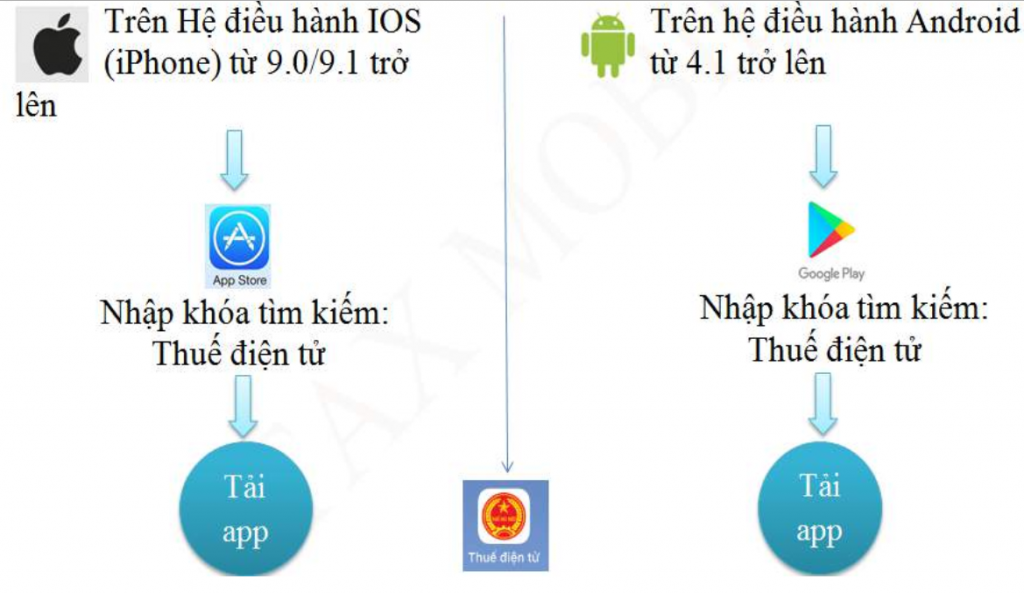
Đăng ký tài khoản
Bước 1: Trên màn hình đăng nhập, chọn Đăng ký ngay. Hệ thống hiển thị màn hình đăng ký tài khoản bao gồm các thông tin: Mã số thuế, Mã captcha.
Bước 2: NSD nhập đầy đủ các thông tin, nhấn Tiếp tục, hệ thống hiển thị màn hình thông tin của MST.
Bước 3: NSD nhập Số điện thoại, địa chỉ email và mã xác nhận (nếu NSD đã được CQT cấp mã xác nhận qua thư ngỏ), nhấn Tiếp tục. Hệ thống hiển thị màn hình hoàn thành đăng ký.
Bước 4: NSD nhấn Chi tiết thông tin đăng ký, hệ thống hiển thị thông tin đăng ký của NSD. NSD nhấn Quay lại màn hình chính, hệ thống quay lại màn hình đăng nhập. Đăng nhập bằng mật khẩu. Trên màn hình đăng nhập, nhập đúng mã số thuế và mật khẩu đăng nhập (tài khoản đã đăng ký trên hệ thống Thuế điện tử – phân hệ dành cho cá nhân), sau đó nhấn Đăng nhập.
Nộp thuế
Bước 1: Chọn menu Nộp thuế -> Nộp thuế. Hệ thống hiển thị màn hình nộp thuế theo điều kiện tra cứu: Chọn loại thuế thanh toán.
Bước 2: Nhập điều kiện tra cứu:
+ Chọn loại thuế thanh toán trong danh mục.
Nếu chọn: Thuế của cá nhân, NSD nhấn Tra cứu
Nếu chọn: LPTB phương tiện thì NSD bắt buộc phải nhập mã hồ sơ, sau đó nhấn Tra cứu
– Hệ thống hiển thị kết quả tra cứu theo loại thuế thanh toán đã chọn.
Bước 3: Trên danh sách kết quả tra cứu:
– Đối với Thuế của cá nhân: NSD tích chọn 1 hoặc nhiều khoản nộp của cùng 1 Cơ quan thuế, sau đó nhấn Tiếp tục. Hệ thống hiển thị màn hình thông tin chi tiết của khoản nộp
– Đối với LPTB phương tiện: NSD nhấn Tiếp tục. Hệ thống hiển thị màn hình thông tin chi tiết của khoản nộp
Bước 4: Chọn đơn vị thanh toán, sau đó nhấn Thanh toán.
Hệ thống hiển thị màn hình đăng nhập tài khoản của đơn vị thanh toán NSD đã chọn để thanh toán thuế.
Tra cứu chứng từ
Bước 1: Chọn menu Nộp thuế -> Tra cứu chứng từ Hệ thống hiển thị màn hình tra cứu chứng từ theo các điều kiện tìm kiếm: Mã tham chiếu, thời gian Từ ngày, Đến ngày.
Bước 2: Nhập điều kiện tra cứu:
+ Nhập mã tham chiếu của chứng từ (mã tham chiếu do CQT cấp tại tin nhắn SMS gửi cho NSD qua số điện thoại đã đăng ký tài khoản trên hệ thống Thuế điện tử – phân hệ dành cho cá nhân).
+ Nhập thời gian Từ ngày, Đến ngày. Nhấn Tra cứu, hệ thống hiển thị danh sách các chứng từ thỏa mãn điều kiện
Bước 3: Trên danh sách kết quả tra cứu, NSD tích chọn in 1 chứng từ sau đó nhấn In chứng từ, hệ thống hiển thị nội dung chi tiết của chứng từ.
Thuế của cá nhân
Bước 1: Chọn menu Nghĩa vụ thuế còn phải nộp -> Thuế của cá nhân. Hệ thống tự động hiển thị điều kiện tra cứu sổ thuế của cá nhân (các khoản thuế TNCN trừ phí về nhà đất và ô tô) theo Mã số thuế đã đăng nhập hệ thống, không cho sửa.
Bước 2: NSD nhấn Tra cứu, hệ thống hiển thị kết quả thỏa mãn điều kiện tra cứu gồm: Nội dung khoản nộp NSNN và số tiền tương ứng.
Thông báo LPTB ô tô, xe máy
Bước 1: Chọn menu Tra cứu thông báo -> Thông báo LPTB ô tô, xe máy. Hệ thống hiển thị màn hình tra cứu thông báo nộp LPTB ô tô, xe máy theo điều kiện tìm kiếm: thời gian Từ ngày, Đến ngày.
– Chức năng này cho phép NSD là cá nhân đã đăng ký sử dụng dịch vụ với CQT tra cứu thông báo nộp LPTB ô tô, xe máy đã khai điện tử.
Bước 2: Nhập thời gian Từ ngày, đến ngày (ứng dụng cho phép truy vấn trong vòng 2 năm), nhấn Tra cứu, hệ thống hiển thị danh sách các thông báo thỏa mãn điều kiện tìm kiếm
Bước 3: Trên danh sách kết quả tra cứu, NSD chọn 1 thông báo để xem Thông tin chi tiết gồm: Chi tiết thông báo và Chi tiết tờ khai.
Bước 4: Nhấn Chi tiết, hệ thống hiển thị nội dung chi tiết thông báo nộp LPTB ô tô, xe máy CQT gửi cho NNT.
Bước 5: NSD nhấn chọn Tên tờ khai hoặc icon , hệ thống hiển thị nội dung chi tiết tờ khai LPTB.
Bước 6: NSD nhấn nút , hệ thống hiển thị các chức năng để NSD có thể chia sẻ thông báo, tờ khai qua ứng dụng Skype, Facebook, Zalo,…, tải file về thiết bị di động hoặc kết nối tới máy in để In.
– NSD nhấn Done, hệ thống quay lại màn hình Thông tin chi tiết.
Thông báo xử lý hồ sơ.
Bước 1: Chọn menu Tra cứu thông báo -> Thông báo xử lý hồ sơ. Hệ thống hiển thị màn hình tra cứu thông báo theo các điều kiện tìm kiếm: Danh mục thông báo, Mã giao dịch và thời gian Từ ngày, Đến ngày.
– Chức năng này cho phép NSD là cá nhân đã đăng ký sử dụng dịch vụ với CQT tra cứu thông báo xử lý hồ sơ của các hồ sơ khai thuế, quyết toán thuế đã nộp trên hệ thống Thuế điện tử – phân hệ dành cho cá nhân.
Bước 2: Nhập điều kiện tra cứu:
+ Chọn loại thông báo trong danh mục thông báo.
+ Nhập mã giao dịch của tờ khai.
+ Nhập thời gian Từ ngày, Đến ngày (ứng dụng cho phép truy vấn trong vòng 2 năm).
– Nhấn Tra cứu, hệ thống hiển thị danh sách các thông báo thỏa mãn điều kiện tìm kiếm.
Bước 3: Trên danh sách kết quả tra cứu, NSD chọn 1 thông báo để xem Thông tin chi tiết gồm: Chi tiết thông báo và Chi tiết tờ khai.
Bước 4: Nhấn Chi tiết, hệ thống hiển thị nội dung chi tiết thông báo CQT gửi cho NNT.
Bước 5: Nhấn chọn Tên tờ khai hoặc icon , hệ thống hiển thị nội dung chi tiết tờ khai.
Bước 6: Nhấn nút , hệ thống hiển thị các chức năng để NSD có thể chia sẻ thông báo, tờ khai qua ứng dụng Skype, Facebook, Zalo,…, tải file về thiết bị di động hoặc kết nối tới máy in để In.
– Nhấn Done, hệ thống quay lại màn hình Thông tin chi tiết.
Hồ sơ quyết toán thuế.
Bước 1: Chọn menu Tra cứu hồ sơ -> Hồ sơ quyết toán thuế. Hệ thống hiển thị màn hình tra cứu thông báo theo các điều kiện tìm kiếm: Danh mục tờ khai và từ ngày đến ngày.
– Chức năng này cho phép NNT là cá nhân đã đăng ký sử dụng dịch vụ với CQT tra cứu hồ sơ quyết toán thuế đã nộp trên hệ thống Thuế điện tử – phân hệ dành cho cá nhân.
Bước 2: NSD nhập điều kiện tra cứu, hệ thống hiển thị danh sách tờ khai quyết toán thuế thỏa mãn điều kiện tìm kiếm.
Bước 3: NSD chọn 1 bản ghi hệ thống hiển thị màn hình Thông tin tờ khai.
Bước 4: NSD nhấn vào Chi tiết, hệ thống hiển thị chi tiết tờ khai.
Bước 5: NSD nhấn vào nội dung Danh sách thông báo hoặc danh sách phụ lục hoặc icon , hệ thống hiển thị chi tiết thông báo/ phụ lục.
Bước 6: NSD nhấn vào nút hệ thống hiển thị các chức năng giúp NSD có thể chia sẻ hóa đơn qua Skype, Facebook, Zalo,… tải file về thiết bị di động hoặc kết nối tới máy in để In hóa đơn. NSD nhấn Done hệ thống quay lại màn hình tra cứu hóa đơn.
Thông báo:
Bước 1: Trên màn hình trang chủ, nhấn biểu tượng . Hệ thống hiển thị màn hình tra cứu thông báo với điều kiện: Thời gian từ ngày đến ngày.
– Hệ thống tự động hiển thị các thông báo của NSD trong vòng 1 năm tính đến thời điểm hiện tại. NSD có thể thay đổi thời gian tra cứu Từ ngày, đến ngày sau đó nhấn Tra cứu để tra cứu thông báo
Bước 2: Trên danh sách thông báo, nhấn chọn vào từng thông báo để xem chi tiết thông báo
You need to login in order to like this post: click here
YOU MIGHT ALSO LIKE